coreldraw x3在位圖方面新增或改進的功能可以歸結(jié)為下列幾個方面:轉(zhuǎn)換為位圖、位圖調(diào)整、lab調(diào)整器、位圖轉(zhuǎn)為矢量圖等。
一、轉(zhuǎn)換為位圖
coreldraw x3將矢量圖形等轉(zhuǎn)換為位圖的操作很簡便。
選擇菜單bitmaps->convert to bitmap,即可彈出“轉(zhuǎn)成位圖”對話框。如圖。
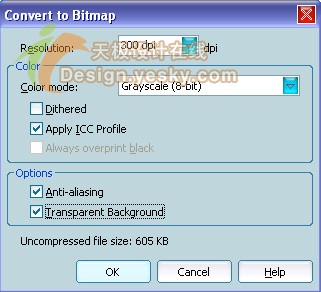
resolution (分辨率)-設置轉(zhuǎn)成位圖的分辨率,單位是 dpi。
color mode(顏色模式) -所生成位圖的顏色模式,共有 cmyk(32-bit),rgb(24-bit),灰度,黑白(1-bit)等6種模式。
options (選項):
antialisis -抗鋸齒
transparent background-轉(zhuǎn)成的位圖具有透明背景
從矢量轉(zhuǎn)成位圖的步驟:
1.選擇要進行轉(zhuǎn)換的矢量圖形(如矢量曲線,文本等)。
2. bitmaps->convert to bitmap,主要進行分辨率和顏色模式的設置。
3.進行其它選項的設置。
4.進行轉(zhuǎn)換。
注意:一些圖形或文字如果帶有特殊效果,轉(zhuǎn)成位圖后,這些特殊效果或許要丟失,比如斜角效果。但是也有一些效果,在矢量圖形轉(zhuǎn)位圖后會基本保留,比如交互式透明,交互式陰影,透視效果等等。
二、自動調(diào)整圖像
菜單位置:bitmap->auto adjustment
coreldraw x3可以對導入或轉(zhuǎn)換生成的位圖顏色對比度等進行自動調(diào)整。
這個步驟更加簡單:選擇要調(diào)整的位圖,選擇此命令,x3自動對位圖進行調(diào)整,無需設置參數(shù)等。
這個命令雖然自動化程度高了,但是你無法指定調(diào)整后的效果,并且它自動調(diào)整也未必能達到我們想要的特定效果。所以還需要有手動的調(diào)整。就是下面我們要講的lab調(diào)整器
|||coreldraw x3在位圖方面新增或改進的功能可以歸結(jié)為下列幾個方面:轉(zhuǎn)換為位圖、位圖調(diào)整、lab調(diào)整器、位圖轉(zhuǎn)為矢量圖等。
一、轉(zhuǎn)換為位圖
coreldraw x3將矢量圖形等轉(zhuǎn)換為位圖的操作很簡便。
選擇菜單bitmaps->convert to bitmap,即可彈出“轉(zhuǎn)成位圖”對話框。如圖。
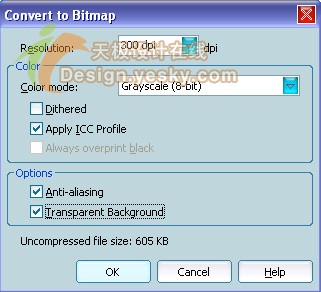
resolution (分辨率)-設置轉(zhuǎn)成位圖的分辨率,單位是 dpi。
color mode(顏色模式) -所生成位圖的顏色模式,共有 cmyk(32-bit),rgb(24-bit),灰度,黑白(1-bit)等6種模式。
options (選項):
antialisis -抗鋸齒
transparent background-轉(zhuǎn)成的位圖具有透明背景
從矢量轉(zhuǎn)成位圖的步驟:
1.選擇要進行轉(zhuǎn)換的矢量圖形(如矢量曲線,文本等)。
2. bitmaps->convert to bitmap,主要進行分辨率和顏色模式的設置。
3.進行其它選項的設置。
4.進行轉(zhuǎn)換。
注意:一些圖形或文字如果帶有特殊效果,轉(zhuǎn)成位圖后,這些特殊效果或許要丟失,比如斜角效果。但是也有一些效果,在矢量圖形轉(zhuǎn)位圖后會基本保留,比如交互式透明,交互式陰影,透視效果等等。
二、自動調(diào)整圖像
菜單位置:bitmap->auto adjustment
coreldraw x3可以對導入或轉(zhuǎn)換生成的位圖顏色對比度等進行自動調(diào)整。
這個步驟更加簡單:選擇要調(diào)整的位圖,選擇此命令,x3自動對位圖進行調(diào)整,無需設置參數(shù)等。
這個命令雖然自動化程度高了,但是你無法指定調(diào)整后的效果,并且它自動調(diào)整也未必能達到我們想要的特定效果。所以還需要有手動的調(diào)整。就是下面我們要講的lab調(diào)整器
||| 三、lab調(diào)整器菜單位置:bitmap->auto adjustment lab。
coreldraw x3可以在這里手工調(diào)整位圖的色澤、色相,對比度、 明亮度等。可選擇分別對 高光、陰影、中間色調(diào)等部分進行調(diào)整。
操作時在右下角會有相應的提示。
在調(diào)整時會有源圖像和調(diào)整后效果的預覽,并可放大、縮小、移動進行查看。
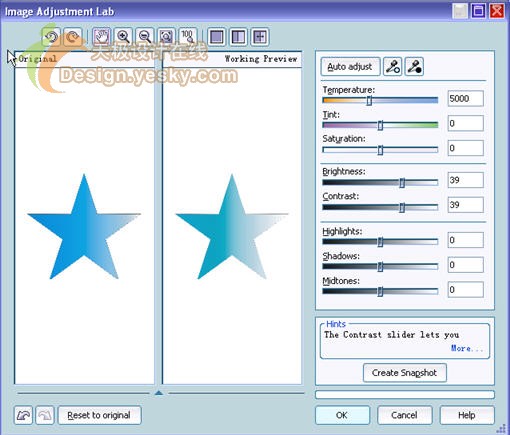
如果效果不滿意,可隨時將前面的調(diào)整操作撤銷,也可以單擊“repeat to original”返回調(diào)整前的狀態(tài)。
四、描繪位圖
除了矢量轉(zhuǎn)位圖外,coreldraw x3還有其逆向過程:可以描繪位圖,創(chuàng)建成矢量輪廓。
這也是一個很實用的功能,能夠方便的將位圖的輪廓描繪出來,生成矢量的輪廓曲線,為進一步的矢量圖形處理打好基礎(chǔ)。
描繪方式分line art、 logo、 detailed logo、 clipart 、low/high quality image,以滿足不同的要求。
它們的對話框基本類似,我們選擇一個描繪方式,比如“l(fā)ogo”方式來看一下其繁多的參數(shù)設置。
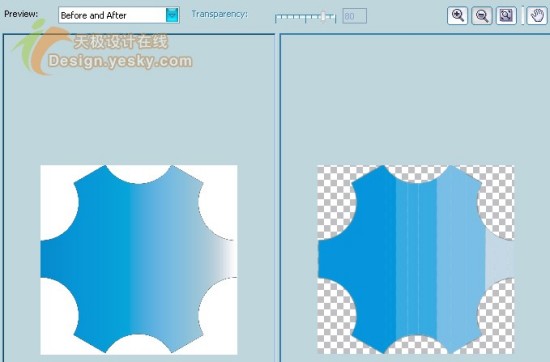
點擊看大圖
整個對話框分為兩大部分:左邊是預覽區(qū)和查看預覽圖形的工具按鈕。可以平移,放縮,查看全部。
預覽區(qū)左半部分是源圖形,右半部分是描繪后的圖形。
同樣,如果參數(shù)調(diào)節(jié)不合適,還可以隨時撤銷或者返回到原始狀態(tài)。
右邊是眾多的選項。
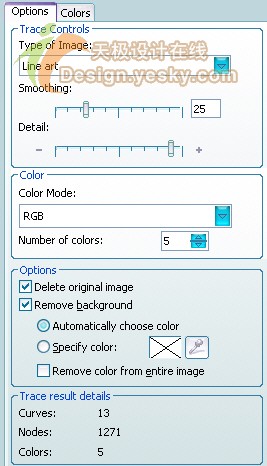
trace controls
type of image――類型,就是前面所說的描繪方式如line art、 logo、 detailed logo等等。
smoothing ――光滑處理
detail-細節(jié)層次
上面兩項都可用滑動條調(diào)節(jié),越向右調(diào)節(jié)描繪的矢量圖形失真越小,質(zhì)量越高。
color
color mode——色彩模式,rgb等
number of colors-顏色數(shù)量
options
del original image -刪除源位圖圖像,只生成矢量輪廓圖形。
remove background-移除背景,將源位圖中的填充色部分或全部移除,可分為自動移除和指定顏色閥值移除。
remove color from entire image-移除圖像的全部顏色
trace result details(描繪結(jié)果)-顯示描繪成矢量圖形后的細節(jié)報告。如:curves(曲線數(shù)) nodes
新聞熱點
疑難解答